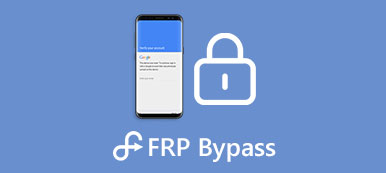2 efektivní způsoby odstranění Search Baron z Mac
Když je váš MacBook infikován virem Search Baron, při používání webového prohlížeče, jako je Safari, Chrome nebo Firefox, budete přesměrováni na nechtěnou webovou stránku. Tento příspěvek bude sdílet 2 užitečné metody, které vám pomohou odebrat Search Baron z Mac.
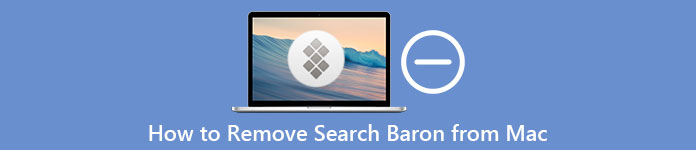
- Část 1. Co je Search Baron Redirect Virus
- Část 2. Odstraňte Search Baron z Mac ručně
- Část 3. Snazší způsob, jak odstranit Search Baron z Mac
- Část 4. Nejčastější dotazy týkající se Search Baron Removal Mac
Část 1. Co je Search Baron Redirect Virus na Macu
Hledej Barona je prohlížeč únosce, který je vytvořen k zahájení přechodných přesměrování na jeho stránky nebo související domény bez jakéhokoli povolení. Tajně změní původní nastavení webového prohlížeče. Před zobrazením skutečných výsledků vyhledávání vás přesměruje na své vlastní stránky nebo některé webové stránky související s reklamou. Ať už používáte Safari, Google Chrome nebo Firefox, můžete na Macu získat virus přesměrování Search Baron.
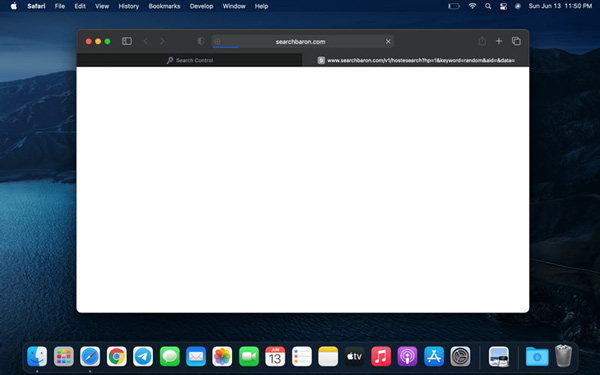
Poté, co se váš Mac nakazí Search Baron, změní váš výchozí prohlížeč a nastaví se jako úvodní stránka, spustí vyskakovací okna, zobrazí reklamy a přesměruje vás na své webové stránky. A co víc, přidá do vašeho zařízení Mac rozšíření prohlížeče nebo program Search Baron.
Část 2. Jak ručně odebrat Search Baron z počítače Mac
V mnoha případech můžete omylem nainstalovat Search Baron na Mac. Pokud nechcete, aby zůstal na vašem Macu, můžete se pomocí následujících kroků ručně zbavit únosce prohlížeče Search Baron.
Krok 1 Nejprve byste měli ukončit všechny procesy související s Search Baron na vašem Macu. Můžete otevřít Finder, klikněte nahoře Go a poté vyberte Utility možnost z rozbalovací nabídky. Poté najděte Aktivita Monitor a otevřete jej.

Krok 2Musíte najít všechny procesy, které souvisejí s Search Baron. Když nějakou najdete, můžete ji kliknutím zvýraznit a poté kliknout na Vynutit ukončení na panelu nástrojů jej zavřete.

Krok 3Na levém postranním panelu klikněte na Aplikace volba. Identifikujte škodlivé aplikace, které jsou spojeny s Search Baron, a přetáhněte je do Koš. Po přesunutí všech těchto aplikací do koše Macu musíte koš vyprázdnit, abyste odstranili Search Baron z Macu.
Krok 4Otevřená Nálezce znovu klikněte na horní část Go a poté zvolte Přejít do složky. Nyní můžete zadat /Library/LaunchAgents v dialogovém okně hledání složky. Klikněte na Go tlačítko, můžete snadno najít zbytky hledání barona. Pokud najdete nějaké položky, které do seznamu nepatří, měli byste je přetáhnout do koše a poté koš vyprázdnit. Musíte také zkontrolovat podobné položky ve složce /Library/Application Support.
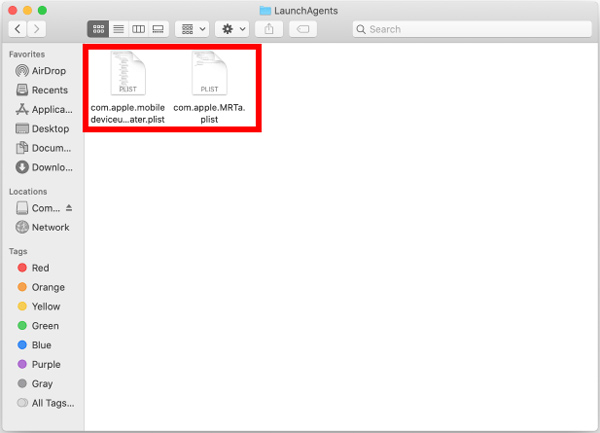
Krok 5Zpět na domovskou obrazovku Macu klikněte na jablko ikonu v levém horním rohu a poté přejděte na System Preferences okno. Vyhledejte Uživatelé a skupiny možnost a zadejte ji.
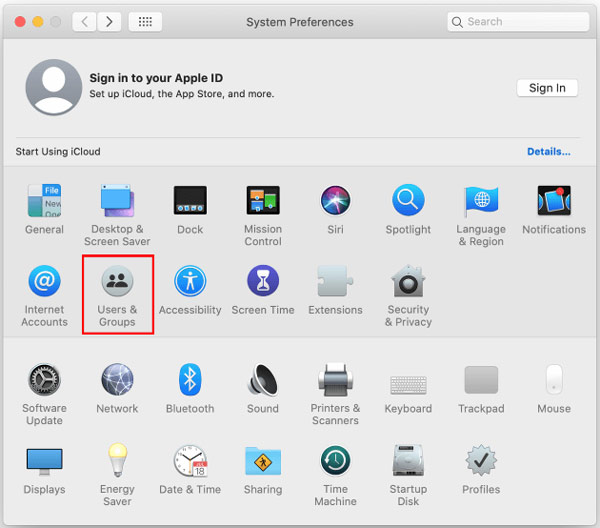
Krok 6Ve vyskakovacím okně Uživatelé a skupiny v okně klikněte na Položky přihlášení tab. Nyní Mac zobrazí seznam různých položek spuštěných při spouštění počítače. Zde můžete vybrat nechtěnou aplikaci a kliknutím na tlačítko – ji odebrat.
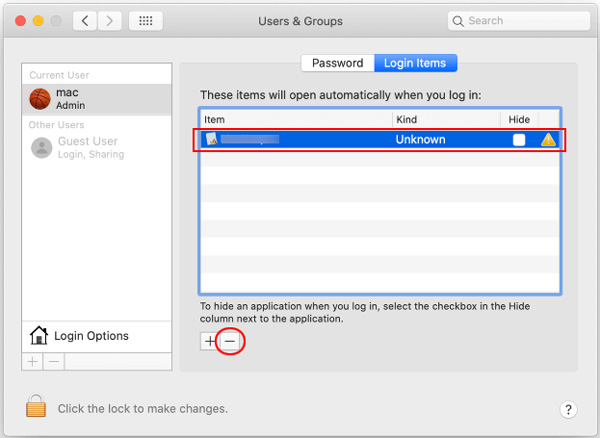
Po všech vašich operacích výše musíte resetovat webový prohlížeč, který je infikován Search Baron na Macu, a vrátit jej do nastavení zdroje. Také byste měli zkontrolovat koš a ujistit se, že jsou odstraněny všechny položky v něm.
Část 3. Jednodušší způsob, jak odstranit Search Baron Virus z Mac
Pomocí výše uvedené metody se můžete zbavit únosce prohlížeče Search Baron na počítači Mac. Nemůžete však zaručit, že jste ze svého Macu odstranili všechny položky Search Baron. Pokud dáváte přednost jednoduššímu řešení, jak důkladně odstranit Search Baron na Macu, můžete se spolehnout na všechny funkce Mac Cleaner. Navíc dokáže ochránit váš Mac před dalšími viry, malwarem, adwarem a dalšími hrozbami. Můžete si jej zdarma nainstalovat na svůj Mac a pomocí následujícího průvodce rychle odebrat Search Baron z Macu.

4,000,000 + Stahování
Odebrat Search Baron z prohlížečů Mac Safari, Chrome a Firefox.
Zbavte se virů, adwaru, malwaru a všech souvisejících položek, abyste Mac ochránili.
Odstraňte nevyžádané soubory, duplikáty, velká a stará data a odinstalujte aplikace, abyste optimalizovali úložiště Mac.
Sledujte aktuální stav Macu, jako je CPU, GPU, baterie, paměť, využití disku a další.
Krok 1Stáhněte si zdarma a otevřete tento Mac Cleaner. Nejprve můžete kliknout na Status pro zobrazení aktuálního stavu Macu.

Krok 2Chcete-li se snadno zbavit viru Search Baron na počítači Mac, můžete přejít na Toolkit a používat jeho Odinstalovat Vlastnosti. Jak můžete vidět, umožňuje vám také optimalizovat výkon Macu, chránit soukromí, spravovat všechny typy dat Mac, skrýt soubory a další.

Krok 3 Pokud chcete na svém Macu získat více volného místa, můžete to zkusit Čistič Vlastnosti. Umožňuje vám vymazat různé mezipaměti prohlížeče, historii prohlížení, systémové nevyžádané duplikáty a další neužitečné soubory.

Část 4. Nejčastější dotazy týkající se Search Baron Removal na Macu
Otázka 1. Mohu odinstalovat Safari a odstranit Search Baron z Mac?
Ne. Nemůžeš jednoduše odinstalujte webový prohlížeč, jako je Safari abyste se zbavili viru Search Baron na vašem počítači Mac. Poté, co to uděláte, když použijete jiný prohlížeč, jako je Chrome nebo Firefox, zůstane Search Baron, aby je infikoval.
Otázka 2. Jak mohu vrátit Safari do výchozího nastavení na mém Macu?
Apple vám nabízí jednoduchý způsob, jak resetovat webový prohlížeč Safari na Macu. Můžete se rozhodnout vymazat celou historii a snadno vrátit Safari do původního nastavení. Stačí spustit Safari na vašem Macu, kliknout na horní nabídku Safari a poté vybrat možnost Vymazat historii.
Otázka 3. Jak zapnout Firewall na Macu?
Pro ochranu vašeho Macu před různými hrozbami bude ve výchozím nastavení povolena brána Mac Firewall. Pokud se chcete ujistit, že je zapnutý, můžete kliknout na ikonu Apple, zvolit Předvolby systému a poté kliknout na podokno Zabezpečení a soukromí. Nyní můžete kliknout na záložku Firewall a tam ji zapnout.
Proč investovat do čističky vzduchu?
Můžete si omylem nainstalovat Search Baron a další viry na svůj Mac prostřednictvím reklam nebo dodávaných s jiným softwarem. Pomocí 2 výše uvedených metod můžete odstraňte z vašeho Macu únosce prohlížeče Search Baron.